Du kan opsætte dine email konti hos nordicway direkte i din Gmail.
Først skal du have oprette din nye email-konto. Her er det vigtigt, at du kopiere/ notere koden til din mailkonto, så du er sikker på, at den er korrekt, når du opsætter kontoen i Gmail.
Du opretter din email konto under "Mailkonti", hvor du vælger "Opret", som vist herunder.
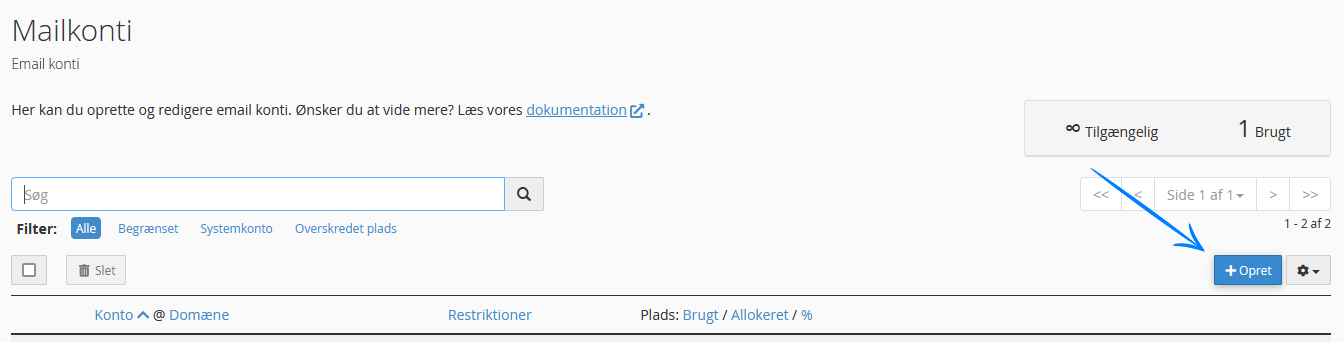
Herefter følger du blot oprettelsesguiden. Se evt. denne video.
Det nemmeste er at få autogenereret en kode, så du blot kopierer og gemmer denne. På den måde sikrer du, at din kode er stærk nok.
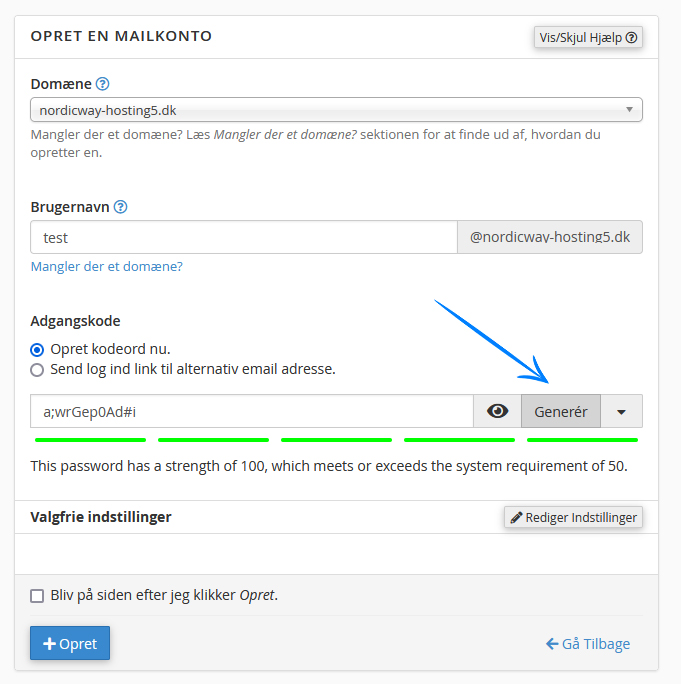
Nu er du klar til at oprette din mail i Gmail.
Log på Gmail og gå til indstillinger -> Konti og import
Start med at kigge under "Send mail som" og tryk på "Tilføj en anden mailadresse"
I eksemplet prøver vi at tilføje e-mailen "kontakt@nordicwayhosting.dk".
Start med at udfylde navnet på indehaveren af email-kontoen samt selve email-adressen, som vist herunder.
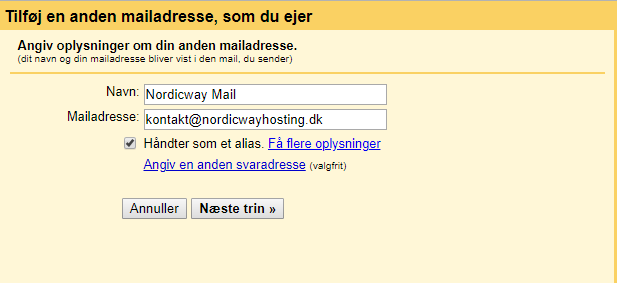
Herefter skal vi oprette forbindelse. Læg mærke til, at vi bruger port 587, men virker dette ikke for dig, kan du prøve med de andre porte, som du kan vælge imellem.
Dit brugernavn er din email og koden er den kode du lavede, da du oprettede din email-konto. Vi vælger en forbindelse via TLS
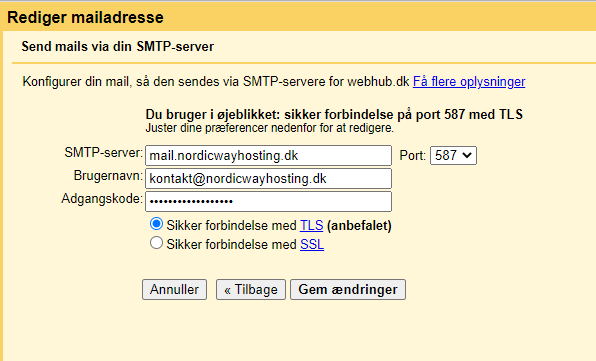
Det næste der sker er, at vi skal bekræfte ejerskabet af denne mail-konto. Google har derfor sendt en email med en kode, som vi skal bruge til bekræftelse. Log derfor ind på webmailen for email du er ved at oprette i gmail, i vores tilfælde "kontakt@nordicwayhosting.dk" for at få fat på koden.
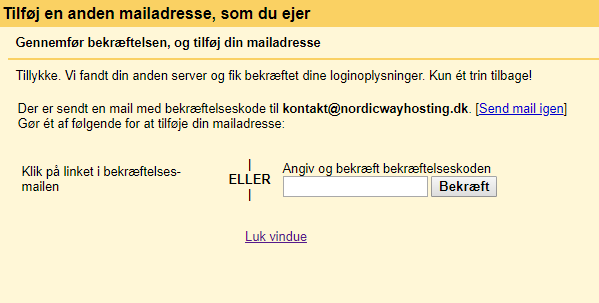
Det har vi gjort, og nu kan vi sende mails fra kontakt@nordicwayhosting.dk via Gmail.
Vi mangler dog at opsætte mailen, så vi også kan modtage emails. Vælg derfor "Tilføj en mailkonto" under indstillinger -> Konti og import -> Tjek mails fra andre konti
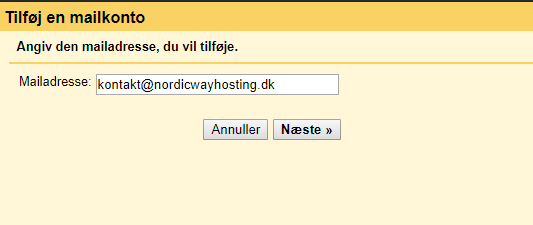
Vi vælger POP3
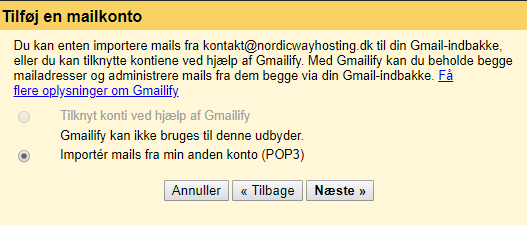
I det sidste step skal vi igen udfylde vores brugernavn, som er vores email-adresse, samt den kode vi valgte til den.
Derudover skal vi angive en mailserver / POP-server. Dette er altid mail.ditdomæne.dk. I vores tilfælde er det således mail.nordicwayhosting.dk.
Det er forskelligt, hvilket port du skal bruge, alt efter hvilken server du ligger på hos os. Men det typisk enten 110 eller 995.
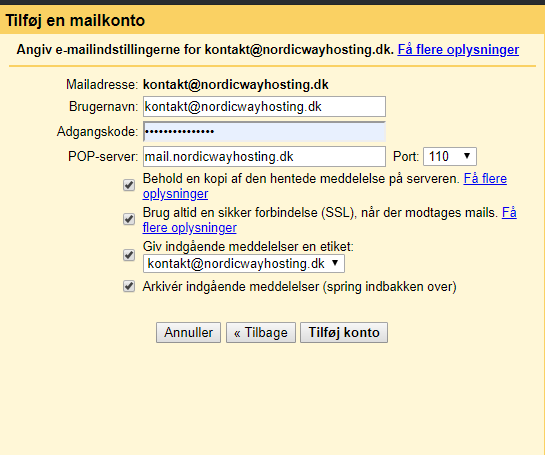
Derudover har du en række tilvalgsmuligheder, som du kan vælge at vinge til eller fra. For at være sikker på at integrationen virker, er det en god ide at vinge til i "Brug altid en sikker forbindelse (SSL), når der modtages mails."
Oplever du stadig problemer?
I videoen herunder gennemgår vi de typisk fejl, som kan være årsagen til, at ens mail ikke virker som forventet...
